笔记本电脑连不上 WiFi?别慌!这里有妙招
当你满心欢喜地打开笔记本电脑,准备畅游网络世界,却发现怎么都连不上 WiFi,是不是瞬间感到无比郁闷?别着急,这篇文章将为你详细解析笔记本电脑连不上 WiFi 的各种可能原因,并提供简单有效的解决办法。
我们先来看看常见的原因,可能是因为 WiFi 密码输入错误,这听起来似乎很简单,但很多人在匆忙之中容易出错,还有可能是笔记本电脑距离路由器太远,信号太弱导致无法连接,路由器本身出现故障,比如过热、死机等情况,也会影响到笔记本电脑的连接。

咱们说说解决办法,如果是密码输入错误,那就重新仔细输入一遍,注意大小写和特殊字符,要是距离路由器太远,那就尽量靠近一些,如果怀疑是路由器的问题,可以先将其断电几分钟,然后再重新通电启动。
笔记本电脑的网络设置也可能出问题,这时候,可以打开电脑的网络设置,选择“忘记此网络”,然后重新搜索并输入密码连接,系统更新或者驱动程序问题也会导致无法连接 WiFi,这就需要检查系统是否有更新,以及网络驱动程序是否需要更新。
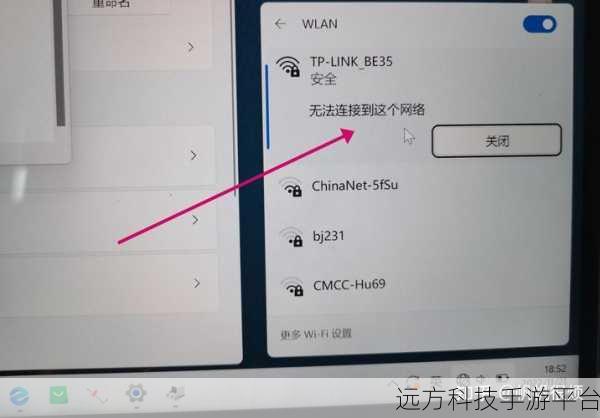
给大家分享一个小技巧,在遇到问题时,可以先查看其他设备能否正常连接 WiFi,如果其他设备能连接,那问题很可能出在笔记本电脑上;如果其他设备也不能连接,那大概率是路由器的问题。
还有一种情况,就是笔记本电脑的无线网卡被关闭了,一般可以通过快捷键或者在系统设置中重新打开。
咱们来假设一个场景,比如你正在家里工作,突然笔记本电脑连不上 WiFi 了,按照上面说的方法,先检查密码,没问题;再靠近路由器,还是不行;然后重启路由器,还是没解决,这时候,就要考虑是不是网络设置或者驱动的问题了。
为了让大家更直观地了解,我们来模拟一个操作过程,以 Windows 10 系统为例,首先点击右下角的网络图标,选择“网络和 Internet 设置”,进入后点击“更改适配器选项”,找到无线网络连接,右键选择“属性”,在“网络”选项卡中双击“Internet 协议版本 4(TCP/IPv4)”,选择“自动获取 IP 地址”和“自动获取 DNS 服务器地址”,最后点击“确定”。
咱们来回答几个常见的相关问题:
问题一:笔记本电脑能搜到 WiFi 但就是连不上,怎么办?
答:这种情况可能是由于网络配置问题,可以按照前面提到的方法,重置网络设置或者更新网络驱动程序。
问题二:笔记本电脑之前能连 WiFi,现在突然连不上了,怎么回事?
答:这可能是路由器出现临时故障,或者电脑的网络设置被更改,先重启路由器试试,如果不行,再检查网络设置。
问题三:所有的 WiFi 都连不上,是笔记本电脑坏了吗?
答:不一定,可能是无线网卡出现故障,或者系统存在问题,可以尝试进入安全模式查看是否能连接,如果能,说明是系统软件问题;如果不能,可能是硬件问题,建议送修。
希望以上内容能帮助大家解决笔记本电脑连不上 WiFi 的困扰,让你的网络生活更加顺畅!